Win10设置自动更换桌面壁纸的方法
时间:2020-01-16 16:27:26 作者: 点击:次
在我们日常使用win10系统电脑时,应该有很多用户遇到过需要设置自动更换桌面壁纸的情况,那么Win10怎么设置自动更换桌面壁纸呢?下面小编就为大家带来Win10设置自动更换桌面壁纸的方法,感兴趣的小伙伴快来看看吧。
Win10设置自动更换桌面壁纸的方法
1、在Win10系统桌面上直接点击鼠标右键,然后选中里面的“个性化”选项,这时候就可以打开Modern个性化选项。在“背景”下面的下拉菜单地方直接选择“Slide show”,这时候就能够看到壁纸更换文件夹位置和图片更换频率等。
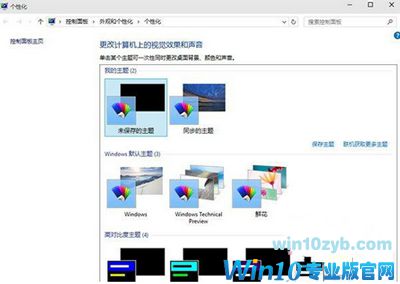
2、另外,原来的个性化窗口虽然可以进入,不过里面的设置功能只剩下主题可以选择,其他的选项比如说声音、背景、鼠标指针、屏幕保护、桌面图标等功能都背移除。
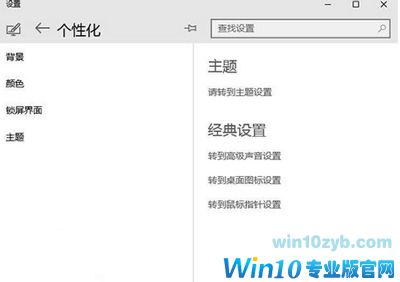
3、不过如果还想使用这些功能其实也很简单的,在新版Modern个性化里面其实也是有上面这些设置项的,只不过目前还不是十分的完善,需要转到传统控制面板项设置之后才可以了。最后还要提醒大家的是,屏幕保护很多都不再提供,这项传统的功能已经没很大的存在必要了。
win10技巧 - 推荐
Win10专业版下载排行
 【Win10 纯净版】秋叶系统64位下载 v2025
【Win10 纯净版】秋叶系统64位下载 v2025
 【Win10 装机版】秋叶系统32位下载 v2025
【Win10 装机版】秋叶系统32位下载 v2025
 【Win10 装机版】秋叶系统64位下载 v2025
【Win10 装机版】秋叶系统64位下载 v2025
 深度技术 Windows10 32位 专业版 V2025.1
深度技术 Windows10 32位 专业版 V2025.1
 深度技术 Windows10 22H2 64位 专业版 V2
深度技术 Windows10 22H2 64位 专业版 V2
 系统之家 Win10 32位专业版(免激活)v2025.1
系统之家 Win10 32位专业版(免激活)v2025.1
 系统之家 Win10 64位专业版(免激活)v2025.1
系统之家 Win10 64位专业版(免激活)v2025.1
 番茄花园Windows 10 专业版32位下载 v202
番茄花园Windows 10 专业版32位下载 v202
 番茄花园Windows 10 专业版64位下载 v202
番茄花园Windows 10 专业版64位下载 v202
 萝卜家园 Windows10 32位 优化精简版 V20
萝卜家园 Windows10 32位 优化精简版 V20
Win10专业版最新系统下载
 雨林木风 Windows10 22H2 64位 V2025.12(
雨林木风 Windows10 22H2 64位 V2025.12(
 雨林木风 Windows10 32位 官方专业版 V20
雨林木风 Windows10 32位 官方专业版 V20
 萝卜家园 Windows10 64位 优化精简版 V20
萝卜家园 Windows10 64位 优化精简版 V20
 萝卜家园 Windows10 32位 优化精简版 V20
萝卜家园 Windows10 32位 优化精简版 V20
 番茄花园Windows 10 专业版64位下载 v202
番茄花园Windows 10 专业版64位下载 v202
 番茄花园Windows 10 专业版32位下载 v202
番茄花园Windows 10 专业版32位下载 v202
 系统之家 Win10 64位专业版(免激活)v2025.1
系统之家 Win10 64位专业版(免激活)v2025.1
 系统之家 Win10 32位专业版(免激活)v2025.1
系统之家 Win10 32位专业版(免激活)v2025.1
 深度技术 Windows10 22H2 64位 专业版 V2
深度技术 Windows10 22H2 64位 专业版 V2
 深度技术 Windows10 32位 专业版 V2025.1
深度技术 Windows10 32位 专业版 V2025.1
Win10专业版官网,国内顶级win10专业版官方网站。
Copyright (C) Win10zyb.com, All Rights Reserved.
win10专业版官网 版权所有 cd456@qq.com 备案号:沪ICP备16006037号-1
Copyright (C) Win10zyb.com, All Rights Reserved.
win10专业版官网 版权所有 cd456@qq.com 备案号:沪ICP备16006037号-1








